Arabaların, araba tekerleklerinin, yolların, evlerin vb. dokularını değiştirmek için. Grand Theft Auto serisi, img arşivleriyle çalışan özel bir program kullanır. Bu yardımcı programı kullanarak sadece birkaç saniye içinde yeni bir şey yükleyebilirsiniz.
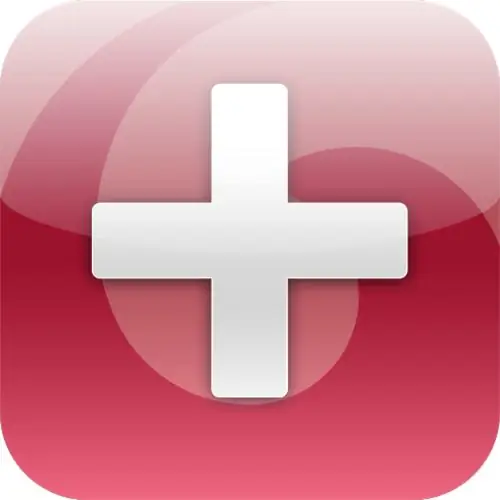
Gerekli
ImgTool yazılımı
Talimatlar
Aşama 1
Grand Theft Auto serisi yalnızca benzersiz hikayesiyle değil, aynı zamanda kesinlikle kontrol edilebilir grafikleriyle de ünlüdür. değiştir. Tanıdık şehirler, özel bir yazılım kullanılması şartıyla birkaç dakika içinde değişir. Oyun içi şehirler için tüm doku dosyaları büyük bir gta3.img arşivinde saklanır.
Adım 2
Bu arşivi açmak için https://gta.com.ua/file_sa_download.phtml?id=144 linkinden indirebileceğiniz ImgTool programını kurmanız gerekmektedir. "İndir" öğesini tıklayın, kaydedilecek dizini belirtin ve Enter tuşuna basın. Kurulum, indirilen arşivin paketinden çıkarılması ve yürütülebilir dosyayı herhangi bir dizine, örneğin masaüstüne (hızlı erişim için) kopyalamaktan oluşur.
Aşama 3
Programı başlattıktan sonra, en üstteki Dosya menüsüne tıklayın ve Aç öğesini seçin. Açılan pencerede programın bulunduğu klasörü bulun ve Modeller dizinini açın. Bu klasörün içinde açılması gereken bir gta3.img dosyası var. Şimdi tüm oyunun doku dosyaları ana program penceresinde görüntülenecektir.
4. Adım
Değiştirilecek dosyalar yalnızca dff veya txd uzantılı olabilir, program diğer dosyaları kabul etmeyecektir. Öncelikle değiştirilecek dosyaları bulmanız gerekiyor, örneğin ak47.dff ve bomb.dff. Hızlı arama için en üstteki Düzenle menüsüne basmanız ve Bul öğesini seçmeniz önerilir. Bir dosya adı girin ve Enter tuşuna basın.
Adım 5
Aradığınız dosyaları silin, çünkü onları değiştireceksin. Şimdi en üstteki Komutlar menüsünü tıklayın ve Ekle'yi seçin. Açılan pencerede dosyaları seçin ve "Aç" düğmesini tıklayın. Birden çok dosya seçmek için Shift veya Ctrl tuşlarını kullanın.
6. Adım
Bu programla çalışmayı bitirmek için arşivi güncellemeniz gerekir, bunu yapmak için en üstteki Komutlar menüsünü tıklayın ve Arşivi Yeniden Oluştur öğesini seçin. Ardından üst menü Dosya ve Kapat öğesi.






